Annuncio pubblicitario
Il CD di avvio di Hiren è una soluzione disco di ripristino di avvio all-in-one che contiene un carico di utili strumenti di riparazione di Windows I migliori strumenti gratuiti di riparazione di Windows 10 per risolvere qualsiasi problemaSe riscontri problemi di sistema o impostazioni errate, dovresti utilizzare questi strumenti di riparazione gratuiti di Windows 10 per riparare il tuo PC. Leggi di più vorrai avere quando non puoi più avviare il PC.
Immagina problemi come guasti del disco rigido, infezioni da virus, partizionamento, recupero password e recupero dati. Il CD di avvio di Hiren è una manna dal cielo in situazioni come queste. Ha una moltitudine di strumenti suddivisi in una serie di categorie come strumenti di partizionamento, backup, ripristino e strumenti BIOS / CMOS per citarne alcuni.
Preparati a gravi problemi con il tuo PC e aggiorna il tuo toolkit di riparazione del PC. avendo alcuni importanti strumenti di riparazione nel tuo toolkit. Ecco come è possibile configurarlo e utilizzarlo.
Scarica e masterizza il CD di avvio di Hiren
Poiché il CD di avvio di Hiren (di seguito abbreviato come HBCD) funziona come utility avviabile, non è possibile installarlo come un programma standard. Invece, devi masterizzarlo su un CD o un dispositivo USB se non hai CD vuoti in giro.
Inizia visitando la pagina di download HBCD. Scorri verso il basso fino alla casella ombreggiata gialla nella parte inferiore della pagina e fai clic sul collegamento accanto a Nome del file. Inizierai a scaricare un file ZIP di grandi dimensioni (circa 600 MB). Quando è finito, estrarre il contenuto.
Se stai masterizzando lo strumento su un CD, inserisci un disco vuoto nel tuo computer. Allora puoi utilizzare un software gratuito per la masterizzazione di CD Le migliori alternative gratuite al masterizzatore CD / DVD NeroNon sprecare soldi con uno strumento di masterizzazione di CD / DVD! Un'applicazione freeware potrebbe essere tutto ciò di cui hai bisogno. Qui abbiamo compilato cinque alternative a Nero Burning ROM per il tuo PC Windows. Leggi di più per creare un disco di avvio o semplicemente utilizzare quello di base incluso nella cartella ZIP.
Per utilizzare lo strumento incluso, aprire il BurnCDCC.exe file. Clic Navigare accanto al Immagine file box e vai al ISO file dalla cartella HBCD. Assicurarsi Dispositivo elenca l'unità CD / DVD. Non è necessario controllare nessuna delle altre opzioni disponibili e lasciare la velocità come Ottimale è ok. Clic Inizioe al termine del masterizzatore avrai una copia pronta per l'uso di HBCD.
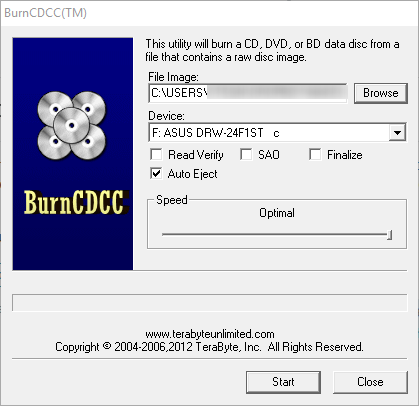
Masterizzazione su un dispositivo USB
Molti computer non dispongono più di un'unità CD / DVD, quindi potresti preferire masterizzare lo strumento su un'unità USB Come creare un CD / DVD / USB avviabile per installare WindowsHai bisogno di supporti di installazione per reinstallare Windows? I nostri suggerimenti mostrano come creare da zero un CD, USB o DVD avviabile con ISO. Leggi di più anziché. Nota che questo processo cancellerà tutti i dati sull'unità flash, quindi assicurati di eseguirne il backup secondo necessità prima di procedere.
Innanzitutto, scarica una copia di Rufus, un semplice e gratuito strumento per la creazione di unità USB avviabili Crea un USB avviabile da un ISO con questi 10 strumentiVuoi creare un'unità USB avviabile da un file ISO? Abbiamo in giro i dieci migliori creatori pendrive USB avviabili. Leggi di più . Inserisci il tuo dispositivo USB ed esegui l'app: è portatile, quindi non devi installare nulla. Seleziona il nome da Dispositivo casella a discesa. Assicurati di scegliere quello corretto in modo da non eliminarne accidentalmente un altro.
L'opzione predefinita di Schema di partizione MBR per BIOS o UEFI è ok. Selezionare FAT32 per il file system. Controlla il Formattazione veloce casella, quindi modificare l'opzione accanto a Creare un disco di avvio utilizzando per Immagine ISO. Seleziona la piccola icona del CD accanto a questa casella e cerca la posizione del file ISO nella cartella HBCD. Se lo desideri, dagli un nuovo nome e fai clic Inizio quando pronto.
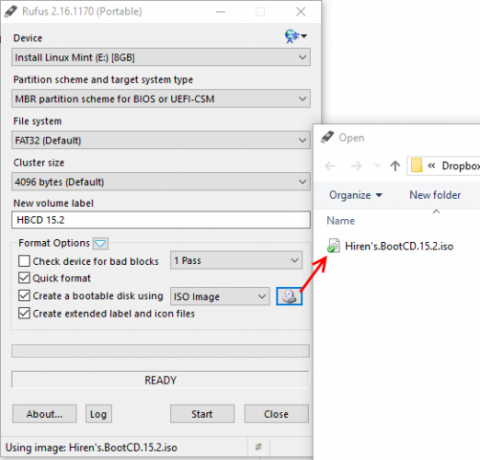
Al termine del processo, vedrai FATTO nell'angolo in basso a sinistra della finestra. Clic Vicino e il gioco è fatto: hai installato HBCD sulla tua unità flash.
Avvio da CD o USB
Ora che hai creato il tuo disco, è tempo di avviarlo sul tuo computer. È probabile che il tuo computer sia avviato prima dal tuo disco rigido, quindi dovrai farlo digli manualmente di caricare il tuo CD o unità USB Come modificare l'ordine di avvio sul PC (in modo da poter eseguire l'avvio da USB)Scopri come modificare l'ordine di avvio del computer. È importante per la risoluzione dei problemi e la modifica delle impostazioni ed è molto più semplice di quanto si pensi. Leggi di più .
Non appena accendi il computer, cerca un prompt come Premere ESC per le opzioni di avvio o Premere F12 per eseguire l'avvio dal dispositivo USB. È diverso per ogni computer, quindi potresti dover provare alcune volte per prenderlo. Quando scopri quale pulsante carica il menu di avvio, toccalo continuamente non appena il computer si accende fino a quando non viene visualizzato un menu che ti consente di selezionare da un elenco di dispositivi.
Qui, cerca il tuo CD o dispositivo USB. Dovrebbe essere abbastanza ovvio quale sia la scelta giusta: non eseguire l'avvio dal disco rigido o da qualsiasi opzione di rete. Utilizzare i tasti di direzione per selezionare un dispositivo e accedere per selezionarlo. Dopo alcuni istanti, vedrai apparire la schermata principale di HBCD.
Cosa può fare il CD di avvio di Hiren?
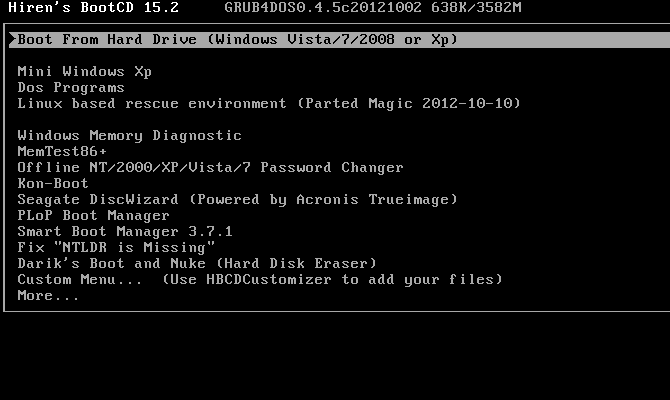
Ora che hai avviato, diamo un'occhiata agli strumenti che HBCD ti offre. Tieni presente che non è possibile installare un sistema operativo per te; controlla il nostro guida all'installazione di Windows 10 da USB Come installare Windows 10 da un'unità USB avviabileDevi installare una nuova copia di Windows? Scopri come creare una chiavetta USB avviabile con supporto UEFI. Leggi di più per quello.
Avvio in un sistema operativo
Avvio da disco rigido semplicemente avvierà il computer normalmente. Mini Windows Xp avvia una copia leggera di Windows XP che è possibile utilizzare per sfogliare i file sul computer host, accedere a un prompt dei comandi e altro.
Apri il pop Menu HBCD e puoi usare la varietà di strumenti inclusi nel disco. Troverai le versioni da riga di comando di Avira Antivirus, CCleaner, un backup del registro, il PC Decrapifier e altro.
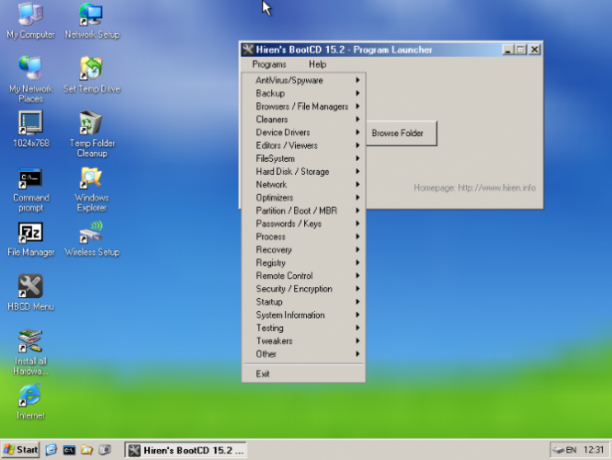
L'età di Windows XP significa che ovviamente non è l'ideale Perché Windows XP non sparirà prestoLe persone non possono lasciar andare Windows XP. Nelle aziende e nelle case di tutto il mondo, resterà in giro. Abbiamo parlato con tre utenti di Windows XP di diverse generazioni e background per scoprire perché. Leggi di più , ma è comprensibile poiché HBCD non vede un aggiornamento da alcuni anni. Tuttavia, questo è un modo semplice per recuperare i file da un computer che non si avvia Come eseguire il backup dei dati da un computer che non si avviaQuando il tuo computer non si avvia, i tuoi dati potrebbero essere ancora lì. Ecco come installare Linux su un'unità flash USB avviabile per recuperare i tuoi file. La prossima volta conserva comunque un backup. Leggi di più se preferisci usare Windows piuttosto che un disco Linux per farlo.
Tornare al menu principale, selezionare Programmi Dos per caricare alcune utility della riga di comando. Vedrai un elenco incluso Strumenti di partizione, Strumenti di recuperoe altro ancora. Scegliendo il Ambiente di salvataggio basato su Linux l'opzione fornirà molte opzioni; puoi semplicemente selezionare Inizio per caricarlo.
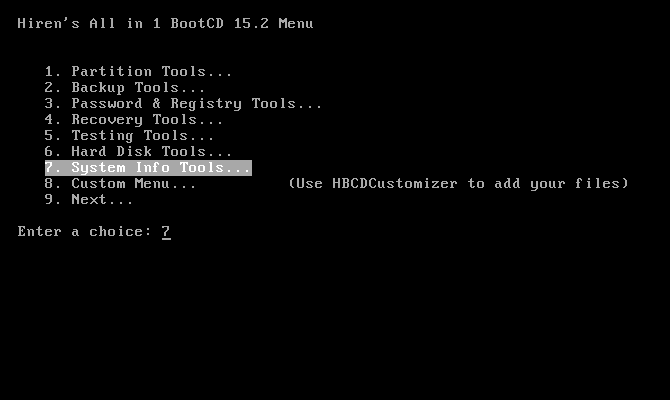
Utilità di recupero
Se non riesci a trovare lo strumento di cui hai bisogno all'interno di uno dei secchi di cui sopra, HBCD include tonnellate di strumenti aggiuntivi nel suo menu principale. Prova il Diagnostica della memoria di Windows e / o Memtest86 + per verifica la presenza di problemi con la RAM. Se hai dimenticato una password, il Cambia password offline potrebbe essere tuo biglietto di ritorno in un account. Kon-Boot dovrebbe aiutarti a bypassare la schermata di accesso, ma durante i miei test è appena stato avviato in Windows.
Seagate DiscWizard si è verificato un errore all'apertura. Gestione avvio PLoP e Smart Boot Manager ti consente di selezionare un dispositivo da cui avviare il PC se il tuo PC non lo sta facendo correttamente. Correzione "NTLDR mancante" è un'utilità autoesplicativa per risolvere questo problema di avvio. Darik's Boot e Nuke è uno strumento potente per cancellando irrimediabilmente tutto su un disco rigido 4 modi per eliminare completamente l'HDDQuando vendi un vecchio computer, o HDD, o anche se stai solo cercando di smaltirlo, cancellare in modo sicuro tutto sul tuo disco rigido è molto importante. Ma come si fa? Leggi di più .
Usa questo con cautela!
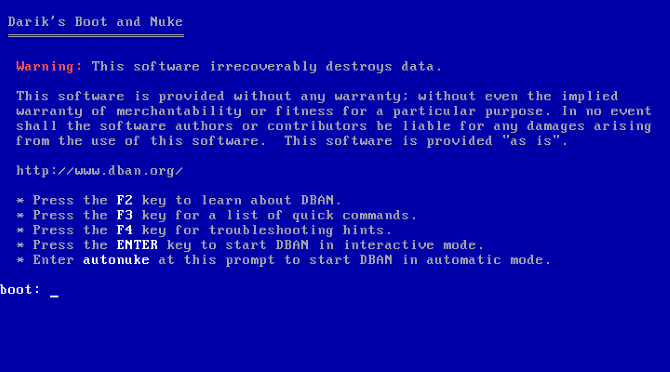
Menu personalizzato
L'articolo etichettato Menu personalizzato dice che puoi usare HBCDCustomizer per aggiungere i tuoi file, ma contiene un enorme aiuto di strumenti da solo. Troverai CD di salvataggio di diversi fornitori di antivirus, Clonezilla per la clonazione di dischi, strumenti di partizione,
più distribuzioni di Linux, tergicristalli e altro ancora. Se qualcosa non è qui, è probabile che non ti serva!
Trova un completo elenco di strumenti sul sito Web di Hiren.
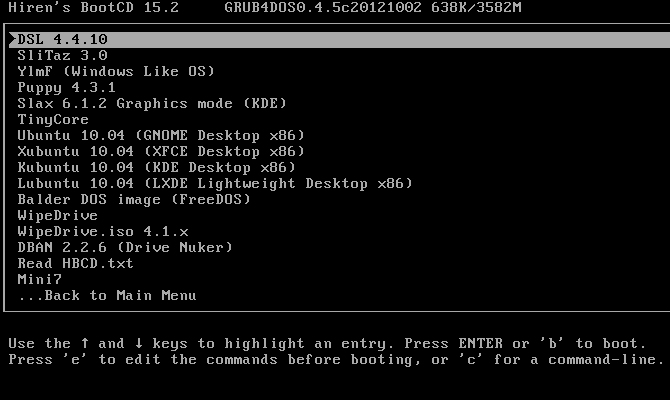
Altre opzioni
Le utility di cui abbiamo discusso sopra sono le più importanti. Di seguito è riportata una pagina di opzioni per l'avvio di partizioni specifiche del disco rigido. Ciò è utile se hai impostato set di dati o sistemi operativi separati su diverse partizioni, ma l'utente medio non ne avrà bisogno. La fine dell'elenco contiene Reboot e Spegnimento comandi.

Il CD di avvio di Hiren potrebbe salvarti
L'ultima versione del CD di avvio di Hiren, la 15.2, è stata rilasciata alla fine del 2012. Ciò significa che è notevolmente obsoleto e si presenta con le vecchie versioni di Windows e Linux incluse nel disco. Inoltre, nessuno di questi strumenti è dimostrato compatibile con Windows 10. Tuttavia, sebbene l'utilizzo di questo disco di ripristino non sia un'esperienza esteticamente piacevole e non tutti gli strumenti funzioneranno di sicuro, racchiude comunque molti strumenti utili in un unico pacchetto.
Chiunque disponga di un'unità USB o CD di riserva dovrebbe sicuramente impiegare qualche minuto per masterizzare una copia e riporla nella propria scrivania o borsa del computer. L'utente medio può probabilmente realizzare la maggior parte di ciò di cui avrà bisogno utilizzando il mini ambiente Windows XP o una delle distro Linux, il che è fantastico. Sarai felice di averlo preparato quando è necessario un disco di ripristino I 5 migliori dischi di salvataggio e ripristino per un ripristino del sistema di WindowsEcco i migliori dischi di ripristino di Windows per aiutarti ad accedere al tuo computer per effettuare riparazioni e backup, anche quando non si avvia. Leggi di più !
Se HBCD non soddisfa le tue esigenze, dai un'occhiata Dischi di ripristino basati su Windows PE 5 dischi di ripristino di avvio basati su Windows PE che salveranno il sistemaHai un disco di ripristino del sistema Windows nelle vicinanze? In caso contrario, prendere in considerazione la possibilità di creare un disco PE (Preinstallation Environment) di Windows oggi. Leggi di più e altre utility di salvataggio per PC Il toolkit di riparazione PC in tasca: avvio del CD su una chiavetta USBAll'interno del toolkit del mio tecnico tengo caricata un'unità flash USB con gli strumenti più incredibili del pianeta: il mio toolkit di riparazione del PC. In questo articolo, condivido i suoi contenuti. Leggi di più .
Credito di immagine: Andrew Bignell tramite Shutterstock.com
Ben è un vicedirettore e il Post Manager sponsorizzato di MakeUseOf. Ha conseguito un B.S. in Computer Information Systems presso il Grove City College, dove si è laureato con lode e con lode in specializzazione. Gli piace aiutare gli altri ed è appassionato di videogiochi come mezzo.